
Cómo transferir archivos de Android a iPhone [Las 7 formas principales]

Transferir archivos de Android a iPhone puede ser un problema al cambiar de plataforma móvil. Sin embargo, con las herramientas y los métodos adecuados, es posible transferir archivos de Android a dispositivos iOS sin problemas, ya sean fotos, vídeos, documentos u otros archivos importantes.
Aquí exploraremos varios consejos y aplicaciones para transferir archivos de Android a iPhone . Descubramos la mejor manera de transferir archivos Android a iOS .

Al cambiar de un dispositivo Android a un iPhone, una de las mayores preocupaciones es cómo transferir tus archivos sin problemas. Afortunadamente, existen varios métodos disponibles para facilitar esta transición. En esta sección, exploraremos diferentes enfoques para transferir archivos de Android a iPhone usando una computadora.
Coolmuster Mobile Transfer , como un poderoso software de transferencia de datos de teléfono a teléfono, está diseñado para simplificar el proceso de transferencia de archivos entre diferentes dispositivos móviles con su interfaz fácil de usar y funciones intuitivas.
Características principales:
A continuación se explica cómo enviar un archivo desde un Android a un iPhone usando Coolmuster Mobile Transfer :
Para comenzar, descargue e instale Coolmuster Coolmuster Mobile Transfer en su computadora. Después, inicie el software.
02 Conecte sus dispositivos Android e iOS a la computadora mediante cables USB. Asegúrese de que su dispositivo Android esté correctamente identificado como el dispositivo de origen . De lo contrario, puede cambiar fácilmente su posición haciendo clic en el botón " Invertir" .

03 Seleccione los tipos de datos específicos que desea transferir entre las opciones disponibles. Una vez seleccionadas, simplemente haga clic en el botón "Iniciar copia" para iniciar la transferencia de datos.

Si está dispuesto a asumir las complejidades y la inversión de tiempo, iTunes puede facilitar la transferencia de su música, fotos y archivos de video de un dispositivo Android a un iPhone. Para comenzar el proceso, descargue e instale la versión más reciente de iTunes en su computadora. Es importante tener en cuenta que, al sincronizar datos, iTunes eliminará el contenido actual de su iPhone. Como medida de precaución, se recomienda hacer una copia de seguridad de sus datos antes de transferirlos de su dispositivo Android a su iPhone.
Puedes transferir música y vídeos de Android a iPhone con iTunes. Aquí tienes una guía paso a paso:
Paso 1. Para comenzar el proceso de transferencia, primero, conecte su dispositivo Android a su PC y copie los archivos de música y video a la computadora.
Paso 2. Conecta tu iPhone a la computadora e inicia iTunes. En iTunes, ve a Archivo > Agregar carpeta a la biblioteca > agrega los archivos transferidos a la biblioteca.
Paso 3. Finalmente, en tu iPhone, selecciona la música y los videos que deseas sincronizar con el iPhone desde la pestaña Música y la pestaña Video .

Puedes usar iTunes para sincronizar fotos desde la computadora al iPhone de manera similar a como transfieres música y videos.
Paso 1. Necesitas transferir fotos de Android a la computadora mediante un cable USB. Selecciona una carpeta local para guardarlas.
Paso 2. En segundo lugar, conecta tu iPhone a la computadora y ejecuta iTunes.
Paso 3. Finalmente, haz clic en tu dispositivo, pulsa en Fotos > sincronizar fotos de carpetas seleccionadas > selecciona la carpeta con tus fotos Android que quieres transferir a iPhone > haz clic en Aplicar .
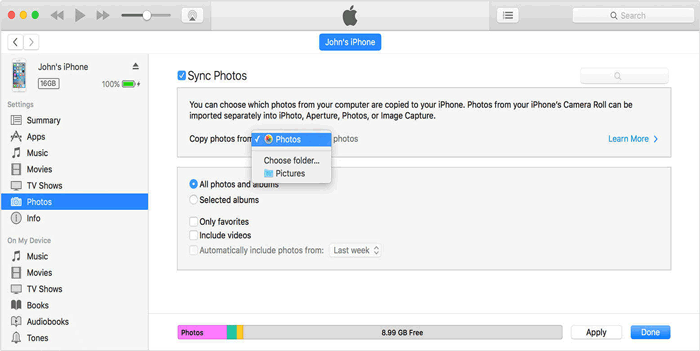
Además de los métodos informáticos, también existen varias aplicaciones para transferir archivos de Android a iPhone. Veamos cómo.
¿Cómo transferir archivos de Android a iPhone por Wi-Fi? Move to iOS es una app Android desarrollada por Apple para ayudar a los usuarios Android a transferir datos de sus antiguos teléfonos Android a un nuevo iPhone. Puedes usarla para transferir contactos, mensajes, calendarios, fotos, vídeos, marcadores web y cuentas de correo.
Lamentablemente, no permite transferir las aplicaciones no compradas, así que tendrás que ir a la App Store para comprarlas de nuevo. Sin embargo, las aplicaciones de tu dispositivo Android que estén disponibles en la App Store se añadirán a tu lista de deseos para que puedas encontrarlas fácilmente.
Estos son los pasos para enviar archivos de Android a iPhone usando Move to iOS :
Paso 1. En iPhone, ve a "Transferir aplicaciones y datos" > selecciona " Desde Android . Luego, borra los datos del iPhone . De lo contrario, solo podrás transferir los archivos manualmente.

Paso 2. En un dispositivo Android , descargue e instale Move to iOS y ejecútelo. Tras aceptar los términos de la aplicación, pulse "Siguiente" en la pantalla "Buscar código" .

Paso 3. En iPhone, toca Continuar en la pantalla Mover desde Android y podrás obtener un código.
Paso 4. Escribe el código en tu teléfono Android para ver la pantalla de transferencia de datos .

Paso 5. Selecciona los archivos que deseas transferir al iPhone en tu dispositivo Android y haz clic en "Siguiente" para iniciar la transferencia automática. El proceso finalizará cuando la barra de carga del iPhone termine. Después, pulsa "Listo" en tu teléfono Android .

SHAREit es una popular aplicación para compartir archivos multiplataforma que te permite transferir archivos entre Android y iPhone.
A continuación te explicamos cómo transferir cosas de Android a iPhone usando SHAREit:
Paso 1. Instale SHAREit en sus dispositivos Android y iPhone desde sus respectivas tiendas de aplicaciones.
Paso 2. Inicie SHAREit en ambos dispositivos y asegúrese de que estén conectados a la misma red Wi-Fi.
Paso 3. En tu dispositivo Android , pulsa " Enviar" y selecciona los archivos que quieres transferir. Luego, pulsa "Siguiente" para continuar.
Paso 4. En tu iPhone, pulsa "Recibir" para iniciar la transferencia de archivos. Espera a que se complete la transferencia y tus archivos estarán disponibles en tu iPhone.

El correo electrónico también se puede utilizar para transferir archivos de Android a iPhone, aunque puede no ser adecuado para archivos grandes debido a limitaciones de tamaño.
A continuación te explicamos cómo puedes usar el correo electrónico para transferir archivos:
Paso 1. En tu dispositivo Android , inicia sesión en tu cuenta de correo electrónico. Puedes crear un correo, seleccionar y adjuntar documentos, y luego enviártelo.
Paso 2. En tu iPhone, inicia sesión en la misma cuenta de correo electrónico para encontrar el correo que te enviaste. Ahora puedes descargar los archivos adjuntos desde Android y consultar los documentos en tu iPhone.

Los servicios en la nube proporcionan una forma conveniente de transferir archivos entre Android y iPhone, ya que permiten cargar archivos desde un dispositivo y acceder a ellos desde otro.
iCloud de Apple es el servicio en la nube autorizado que ofrece Apple y te ofrece 5 GB de almacenamiento gratuito para sincronizar archivos entre tus dispositivos Apple. Si deseas transferir archivos de un dispositivo Android a un iPhone, puedes hacerlo subiéndolos desde tu teléfono Android a iCloud. Posteriormente, estos archivos se sincronizarán sin problemas con tu iPhone.
Siga los pasos que se describen a continuación para completar el proceso:
Paso 1. Conecta Android a la computadora. Arrastra y suelta los archivos a una carpeta en la computadora. Al terminar, desconecta tu teléfono Android .
Paso 2. Abre el navegador web de tu ordenador y accede a iCloud.com. Inicia sesión con tu ID de Apple.
Paso 3. Para cargar archivos desde su dispositivo Android , haga clic en el ícono de cada archivo y luego haga clic en el ícono Cargar ubicado en la esquina superior derecha.
Paso 4. En tu iPhone, ve a Ajustes , inicia sesión con tu ID de Apple, toca tu nombre y selecciona iCloud . Activa los iconos correspondientes para iniciar la sincronización.

Ver más:
Si no tienes suficiente almacenamiento en iCloud , lee esta publicación para solucionarlo.
Google Drive es un servicio de almacenamiento en la nube ampliamente utilizado que admite dispositivos Android y iPhone.
Siga estos pasos para transferir archivos de Android a iPhone usando Google Drive:
Paso 1. En tu dispositivo Android , ve a Google Play Store, busca Google Drive e instala la aplicación si aún no lo has hecho. Inicia sesión en tu cuenta de Google o crea una si es necesario.
Paso 2. Abre la app de Google Drive en tu dispositivo Android . Pulsa el icono + o el botón Nuevo para crear una carpeta o subir archivos. Selecciona los archivos que quieres enviar a tu iPhone y pulsa Subir para subirlos a tu almacenamiento de Google Drive.
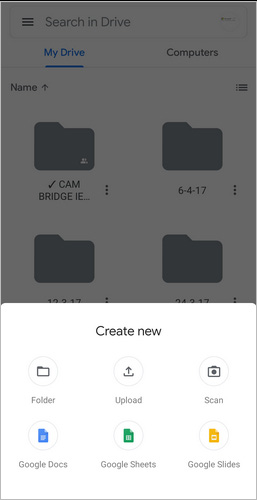
Paso 3. En tu iPhone, abre la App Store, busca Google Drive e instala la aplicación. Inicia sesión con la misma cuenta de Google que usaste en tu dispositivo Android .
Paso 4. Abre la app de Google Drive en tu iPhone y busca los archivos que subiste desde tu dispositivo Android . Pulsa el archivo que quieras descargar y se descargará en el almacenamiento local de tu iPhone.
En conclusión, transferir archivos de Android a iPhone puede ser un proceso sencillo y sin complicaciones si se utilizan las herramientas y los métodos adecuados. Este artículo exploró diversas técnicas para transferir archivos entre ambas plataformas.
Una herramienta muy recomendable para transferir archivos es Coolmuster Mobile Transfer . Este potente software ofrece una solución sencilla y eficiente para transferir diversos tipos de datos. Ya sea que estés migrando de Android a iPhone o viceversa, o incluso entre diferentes dispositivos Android o iOS , Coolmuster Mobile Transfer garantiza una transferencia fluida y segura. ¡Pruébalo!
Artículos relacionados:
App para transferir datos de Android a iPhone sin problemas: 10 opciones principales
[Últimas noticias] Cómo cambiar de Android a iPhone: Guía definitiva
Cómo transferir fotos de Android a iPhone de forma inalámbrica [Guía 2025]

 Transferencia de teléfono a teléfono
Transferencia de teléfono a teléfono
 Cómo transferir archivos de Android a iPhone [Las 7 formas principales]
Cómo transferir archivos de Android a iPhone [Las 7 formas principales]





